Windows 10 er et ganske raffinert operativsystem, men det har også massevis av ubrukelige apper som reduserer ytelsen. En slik app er Photos-appen. Visst, Photos-appen har noen flotte funksjoner, men bildevisningsopplevelsen i appen er svak og laggy. I tillegg mangler den rå ytelsen til forgjengeren - Windows Photo Viewer. Mens Windows 10 leveres med Windows Photo Viewer inkludert, kan brukerne bruke den til å bare vise .TIFF-filer og ingenting annet. Windows gir ikke brukerne muligheten til å sette Windows Photo Viewer som deres foretrukne programvare for bildevisning. Heldigvis er det en løsning for det. Så hvis du er irritert over den stillestående ytelsen til standard Photos-appen, les videre, mens vi diskuterer hvordan du gjenoppretter Windows Photo Viewer og angir det som standard bildeviser i Windows 10:
Gjenopprett Windows Photo Viewer i Windows 10
Merk: Følgende prosedyre krever administrative rettigheter, så sørg for at du er logget på som en bruker med administratorrettigheter.
- Å starte, nedlasting Windows Photo Viewer-aktivatoren registerfil herfra.
- Når du har lastet ned filen, dobbeltklikker du den for å kjøre den. EN Brukerkonto-kontroll vinduet vises, og spør deg om du vil la appen gjøre endringer på enheten din. Bare klikk på "Ja" å fortsette.
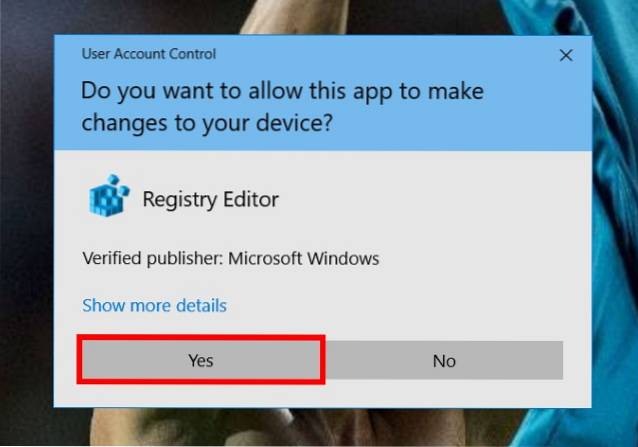
- En dialogboks vises nå, og advarer deg om å legge til endringer i Windows-registeret. Bare klikk på "Ja" for å fortsette å redigere registerfilen.
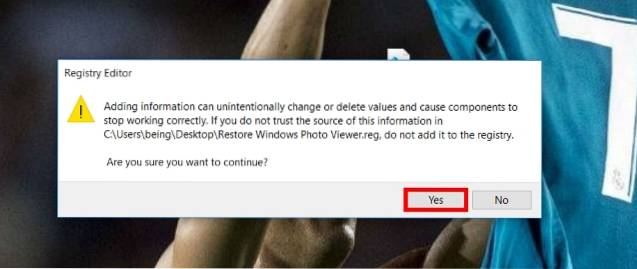
- Programmet vil nå fortsette med å gjøre endringer i registerfilen. Når den er fullført, vil den vise en dialogboks der alle nøklene og verdiene er lagt til i registeret. Du kan nå klikke på “OK” for å lukke vinduet.
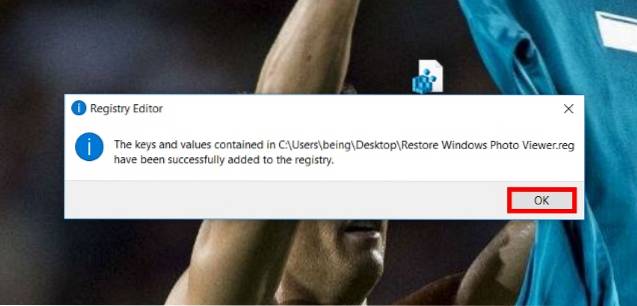
- Neste, åpne Start-menyen, og skriv inn “Standard appinnstillinger” og når resultatet vises, klikker du på det for å gå inn i standard appmenyen.
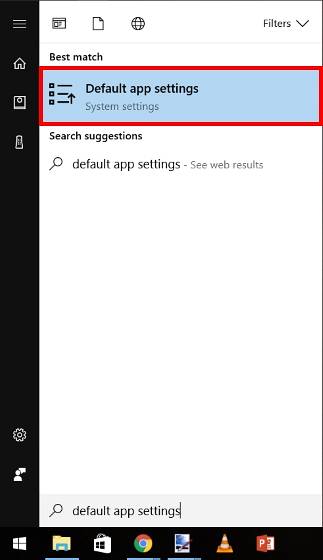
- Når du er inne i standard-appmenyen, blar du ned til “Photo Viewer” alternativ. Klikk på ikonet som sier “Velg en standard”. Vær oppmerksom på at avhengig av dine tidligere preferanser, kan et annet program vises under dette alternativet.
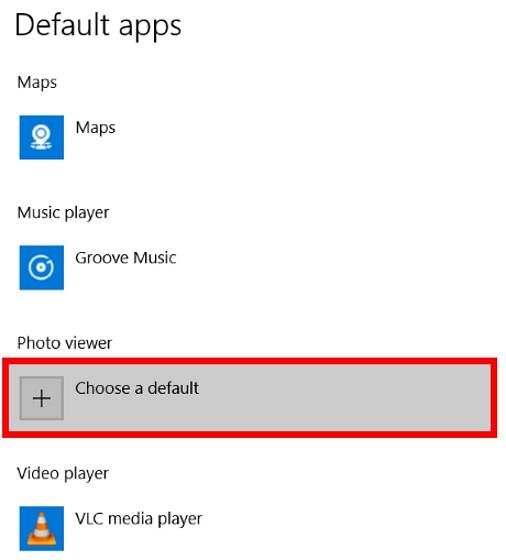
- En popup-meny åpnes nå. Å velge “Windows Photo Viewer” derfra.
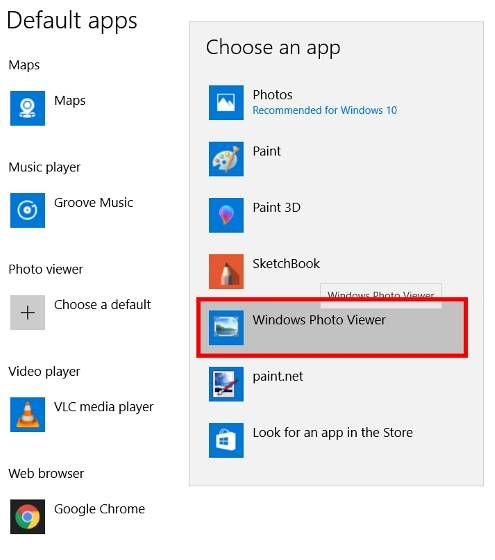
- Og det er det. Windows Photo Viewer er nå angitt som standard app for visning av bilder. Bare åpne et hvilket som helst bilde, så åpnes det i Windows Photo Viewer.
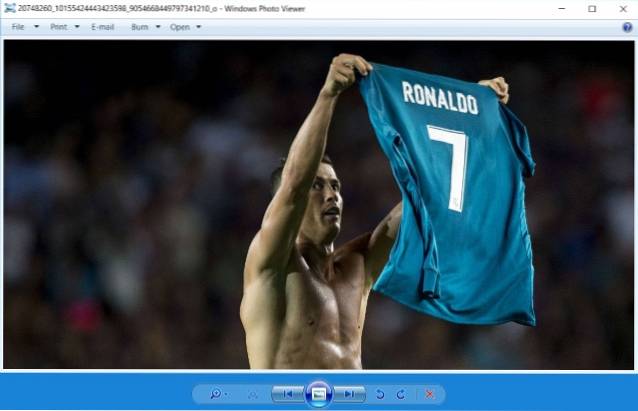
SE OGSÅ: Slik aktiverer du Dolby Atmos på din Windows 10-PC
Få Windows Photo Viewer tilbake på din Windows 10-PC
Windows 10s stock Photos-app er ganske treg, og den tradisjonelle Windows Photo Viewer viser seg å være en god erstatning. Det er raskt, robust og pålitelig. Selv om brukergrensesnittet i Windows Photo Viewer kan være litt mer klassisk, er det fortsatt veldig funksjonelt, noe som gjør det til et bedre valg. Fortell oss om dine erfaringer med Stock Photos-appen, og hvorfor du foretrekker å bruke Windows Photo Viewer over den i kommentarfeltet nedenfor.
 Gadgetshowto
Gadgetshowto



